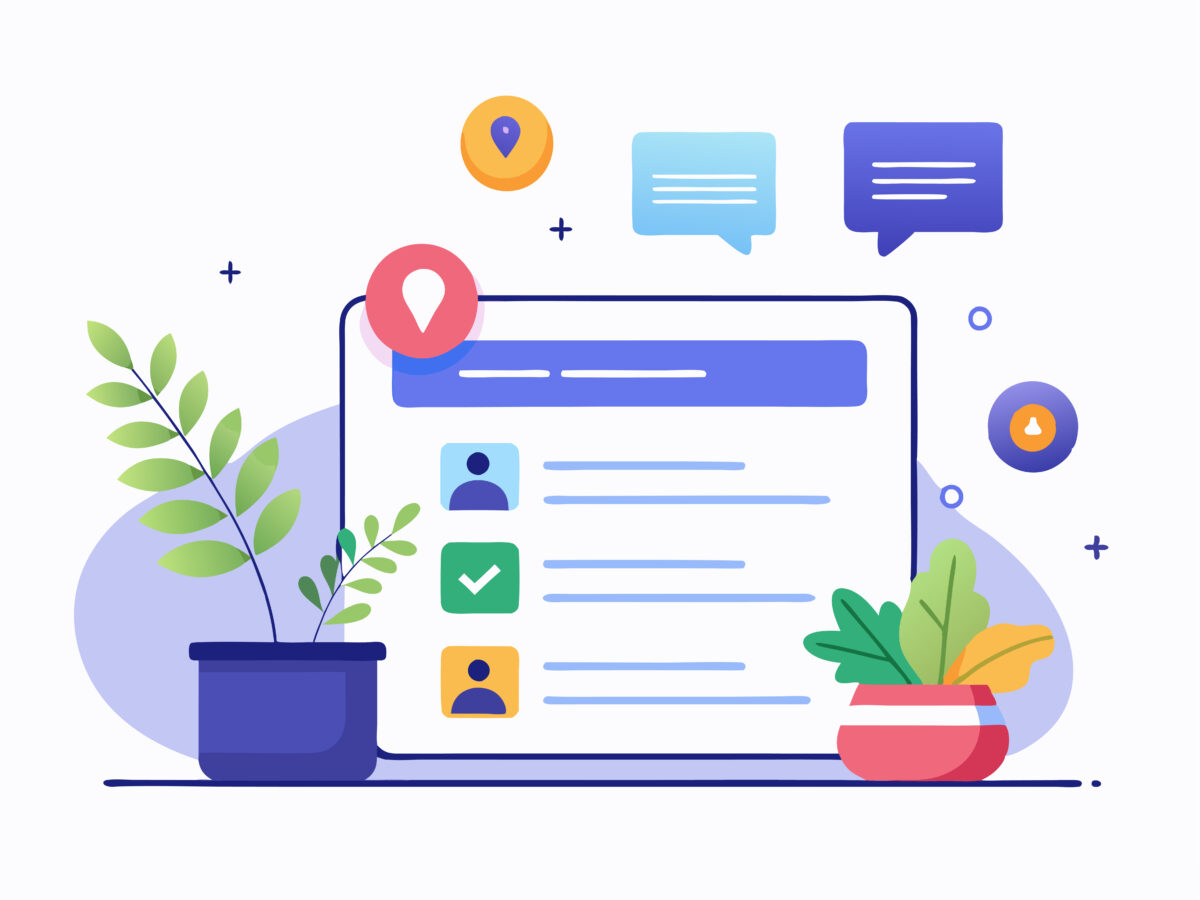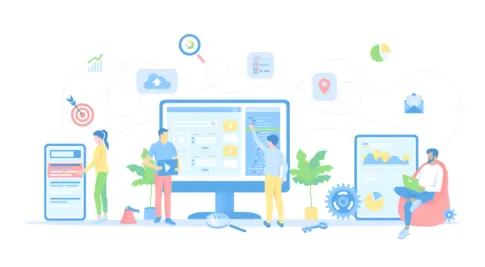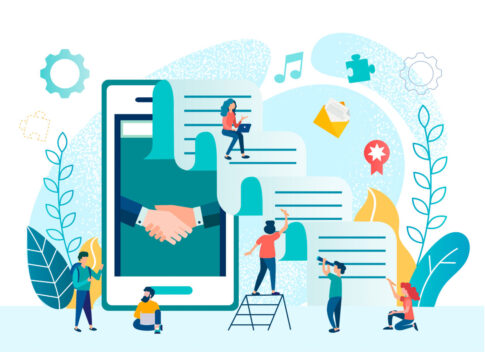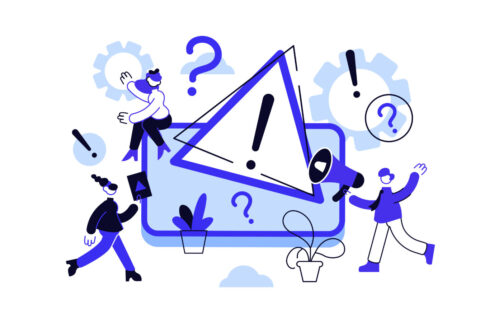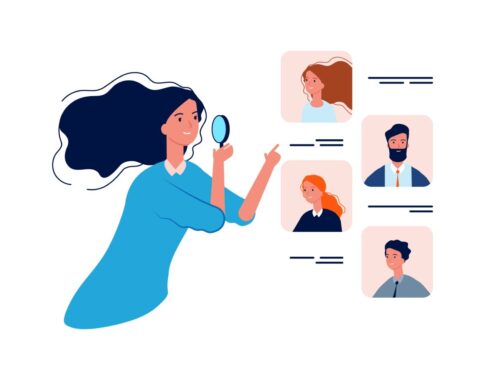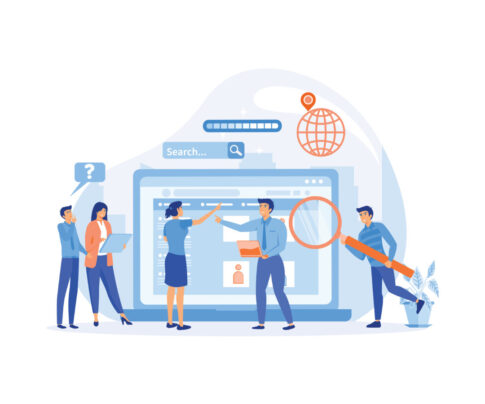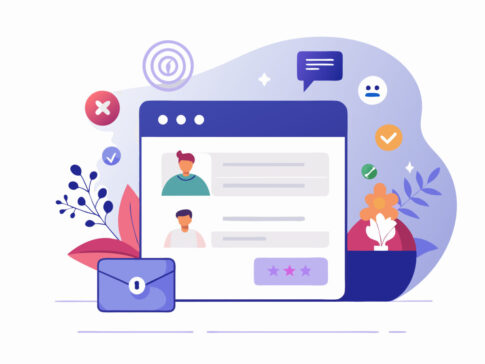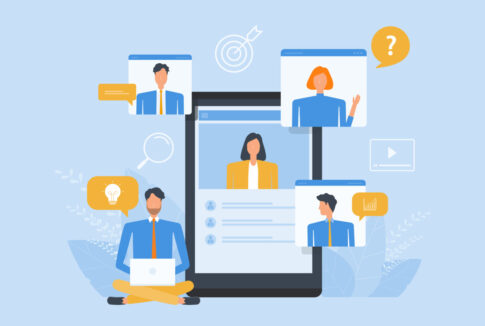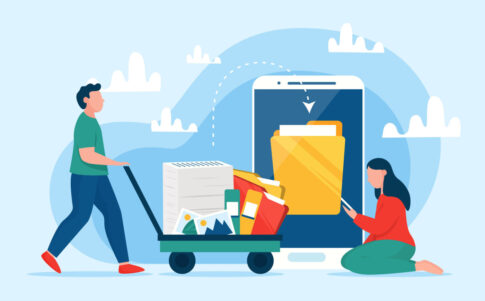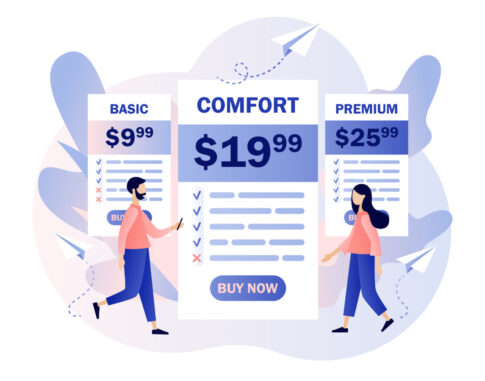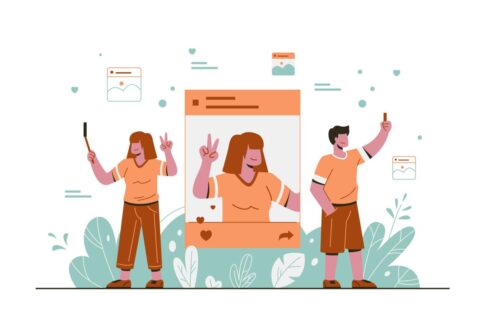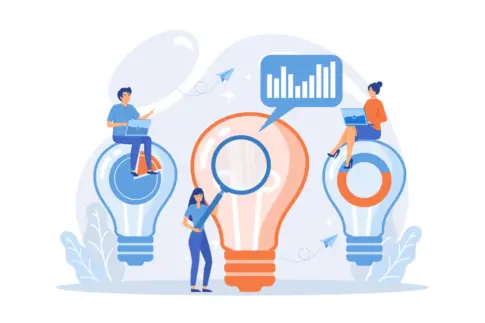アメブロで目的のユーザーをすばやく見つけたい方へ。この記事では、ID検索の基本と仕組み、正確に探す手順、見つからない時の確認と再試行、ID不明時の代替検索やURL活用、フォロワー増につながる掲載設計、トラブル時の切り分けと公式サポートの使い方までをやさしく解説していきます。迷わず探せる実践力が身につきます。
目次
アメブロID検索の基本と仕組み
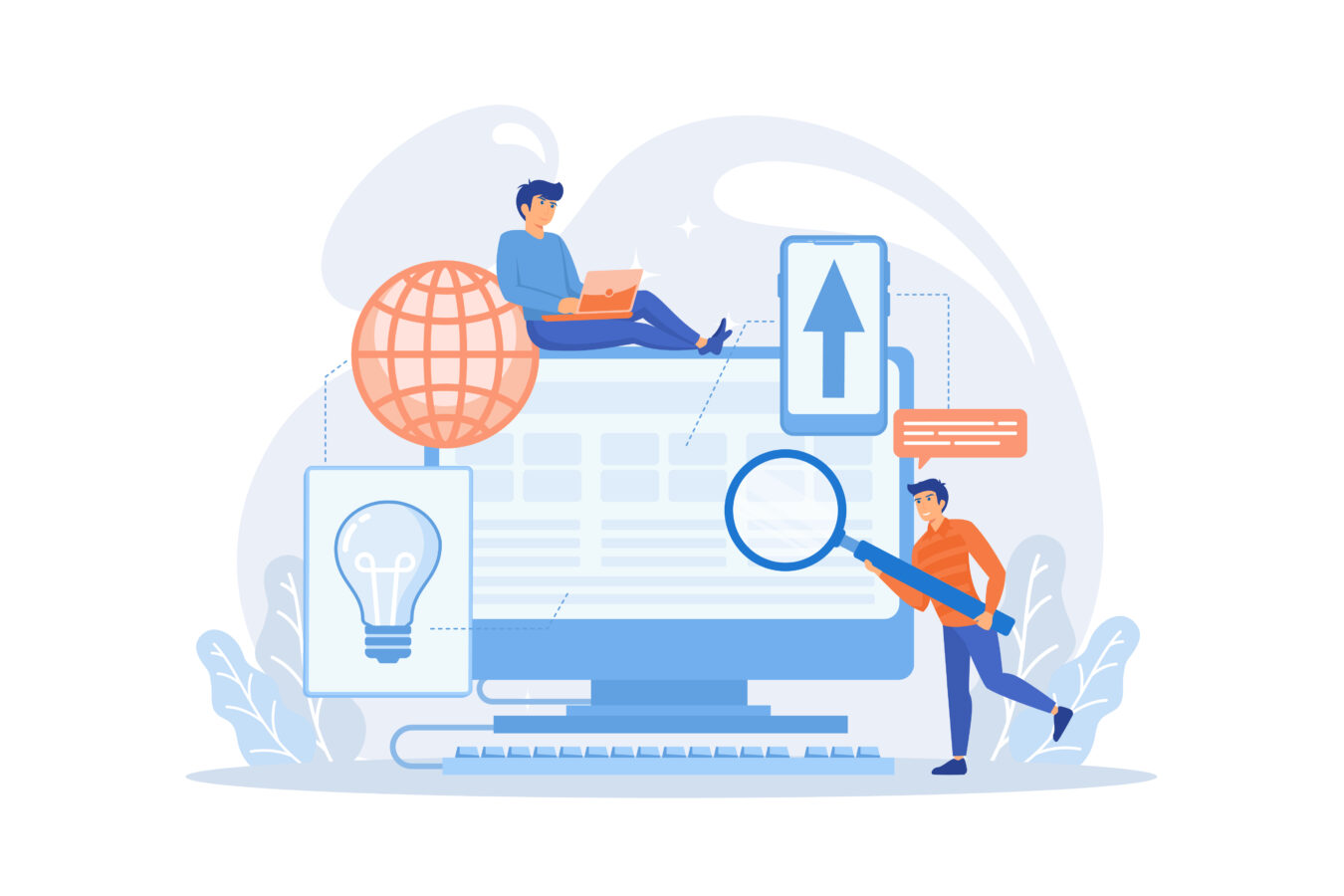
アメブロの「ID」は、ユーザーごとに一意の識別子で、プロフィールやブログURLの一部として使われます(例:https://ameblo.jp/◯◯◯ の◯◯◯がID)。
IDを手がかりに探す「ID検索」は、同名ユーザーが多い場合でも目的のアカウントを素早く特定できるのが特徴です。
仕組みとしては、検索欄にIDそのもの(またはIDを含むURL)を入力→候補や該当ページが表示→プロフィール/ブログへ遷移、という流れです。検索結果に出るのは基本的に「公開状態」の情報で、非公開・限定公開の内容は対象になりません。
また、似た文字(0とO、lと1 など)の入力ミスや、余分な空白・全角半角の混在はヒット率を下げます。まずは自分/相手の正確なIDを把握し、公式の検索欄やURL直打ちを使って到達性を上げるのがコツです。
| 項目 | 役割 | 誤解しがちな点 |
|---|---|---|
| ID | URLやプロフィールで使う識別子 | ニックネーム(表示名)とは別物 |
| 表示名 | 読者に見える名前 | 同名多数あり→ID検索での特定が有効 |
| URL | IDを含む到達用アドレス | 余計な文字・空白で到達失敗しやすい |
- ID=URLの一部→正確な文字列が特定の近道
- 検索対象は公開情報→非公開はヒットしない
IDの意味と設定場所・確認方法
IDはアカウント登録時に設定する「英数字などの文字列」で、あなたのブログURLやプロフィールURLにそのまま使われます。確認は難しくありません。
自分のブログをブラウザで開き、アドレス欄の ameblo.jp/ の直後にある文字列がIDです。プロフィールページのURL(profile.ameba.jp/…)にもIDが含まれます。
アプリの場合は、プロフィール画面から「シェア」や「リンクをコピー」を使うと、コピーしたURL内でIDを確認できます。万一、自分のIDを忘れたら、PC/スマホのブラウザで「自分のブログを開く→URLを見る」だけで判別できます。
【確認の流れ(安全で確実)】
- 自分のブログ(またはプロフィール)をブラウザで開く
- URLの「ameblo.jp/」の直後の文字列を確認→これがID
- アプリは「プロフィール→リンクをコピー」でURL取得→同様にIDを判別
| 確認方法 | ポイント |
|---|---|
| URLで確認 | 最短・確実。余計なパラメータ(?以降)は無視してOK |
| シェア機能で確認 | コピーしたURLにIDが含まれる→誤入力リスクを回避 |
- 表示名は変更可能でもIDとは別。表示名での特定は難しいことがある
- 似た文字(0/O、l/1)を誤認しやすい→コピペで確認が安全
検索できる場所と動作の基礎
IDで探す入口はいくつかあります。代表的なのは、Amebaの検索欄(アプリの検索タブ/Webのサイト内検索)と、URL直打ち(ブラウザのアドレス欄に https://ameblo.jp/ID を入力)です。
検索欄にIDを入れると、候補が出る場合がありますが、候補は公開状況や一致度に左右されます。候補が出ない・ヒットしないときは、URL直打ちがもっとも確実です。
また、ブログ記事の末尾やプロフィールにある「このブログをフォロー」「プロフィールを見る」などの公式導線からも、相手のIDを含むURLへ遷移できます。
【主な入口とコツ】
- Ameba検索欄→IDをそのまま入力(余分な空白を入れない)
- URL直打ち→https://ameblo.jp/ID を入力して到達
- 相手のプロフィール/記事末のリンク→URL内のIDを確認
| 場所 | 入力・操作の例 | 期待できる動作 |
|---|---|---|
| 検索欄 | IDを正確に入力 | 候補表示→プロフィールやブログに遷移 |
| URL直打ち | https://ameblo.jp/ID | 該当ブログのトップへ直接アクセス |
| 公式導線 | プロフィール/記事内リンクを辿る | リンク先URLでIDを確認→再訪が容易 |
- IDの前後に空白が入っていないか確認
- 全角/半角や記号の有無が正しいか確認
ID検索の手順と見つからない時の対処

アメブロで相手を素早く特定したい時は、ID検索を「正確入力→候補確認→URL直打ち→環境切替」の順で進めると成功率が上がります。まず、相手から受け取ったIDや自分で控えたIDをそのまま入力します。
うまく候補が出ない時は、ブラウザのアドレス欄に「https://ameblo.jp/ID」を直接入力して到達できるかを試します(IDは登録時の文字列どおりに入力)。
次に、別ブラウザ・別端末・別回線(Wi-Fi⇄モバイル)の切替で環境要因を切り分けます。ここまでで見つからない場合は、入力時のスペース混入や似た文字(0とO、1とl など)の取り違え、そもそも相手が非公開設定・削除済みである可能性を確認します。
最後に、表示名+関連キーワードで代替検索し、プロフィールや最近の投稿からIDを逆引きする方法も有効です。
| 段階 | やること | ポイント |
|---|---|---|
| 入力 | IDをそのまま検索欄へ | 前後の空白・全角/半角の混在を削除 |
| 直打ち | https://ameblo.jp/ID にアクセス | 最短到達。パラメータは不要 |
| 環境 | ブラウザ/端末/回線を切替 | 一時的不調や拡張機能の影響を排除 |
| 代替 | 表示名+関連語で検索 | 記事やプロフィールからIDを逆引き |
- IDはコピペ→余計な空白を除去
- 候補が出ない時→URL直打ちで即確認
正確入力と候補表示を出すコツ
候補表示を安定して出すには、まず「登録どおりのIDを、ムダなく、間違えず」に入れることが大切です。入力前にクリップボードの中身を確認し、前後にスペースが付いたまま貼り付けないよう注意します。
英数字の似た文字は拡大表示で見分け、迷う場合は相手のブログURL(例:https://ameblo.jp/◯◯◯)からコピペするのが安全です。
アプリでは検索タブを開き、検索欄にIDを入力→一拍待って候補が出るかを確認します。候補が出ない時は、同じ検索欄にURL全体を入れてみる、またはブラウザでURL直打ちに切り替えると特定が早まります。
拡張機能やカスタム検索が干渉している場合もあるため、シークレットウィンドウで同操作を試し、環境要因を切り分けましょう。
【候補を出しやすくする手順】
- IDをテキスト化して保管→コピペ前後の空白を削除
- 検索欄に入力→1〜2秒待って候補有無を確認
- 候補なし→URL全体で再入力 or ブラウザで直打ち
- シークレットウィンドウ/別端末でも同手順を確認
- 0/O・1/lの取り違え→URLからコピペで解決
- 空白混入・全角ハイフンなど→半角に統一して再入力
見つからない時の確認事項と再試行手順
見当たらない時は、原因を順番に切り分けます。まず入力面では、IDの文字列・空白・記号の有無を再確認し、URL直打ちで到達できるかを試します。到達できない場合は、他環境(別ブラウザ/端末/回線)に切替えて一時的不具合を排除します。
次に、相手側の事情として「ID非公開・限定公開」「ブログ削除/休止」「URL変更」などがないかを想定します(プロフィールや別SNSで最新URLが案内されていないか確認)。
最後に代替策として、表示名+テーマ語(例:名前+地域/ジャンル)で検索し、見つかった記事のURLからIDを逆引きします。これでも難しい場合は、相手に直接IDを確認するか、時間を置いて再試行します。
システムメンテナンスや混雑で一時的に検索が不安定なケースもあるため、短時間での連続リトライは避け、間隔を空けて再度試すのがコツです。
| 想定原因 | 確認ポイント | 対応のヒント |
|---|---|---|
| 入力ミス | 空白/全角・半角/似た文字 | URLからコピペ→余計な文字を削除 |
| 環境要因 | ブラウザ拡張・回線不安定 | シークレット/別端末/別回線で再試行 |
| 公開状況 | 非公開・削除・URL変更 | 表示名+関連語で検索→プロフィールから確認 |
- URL直打ち→別環境で再試行→時間を置いて再実行
- 見つかった記事URLからIDを逆引きして特定
IDが分からない時の代替検索とURL活用
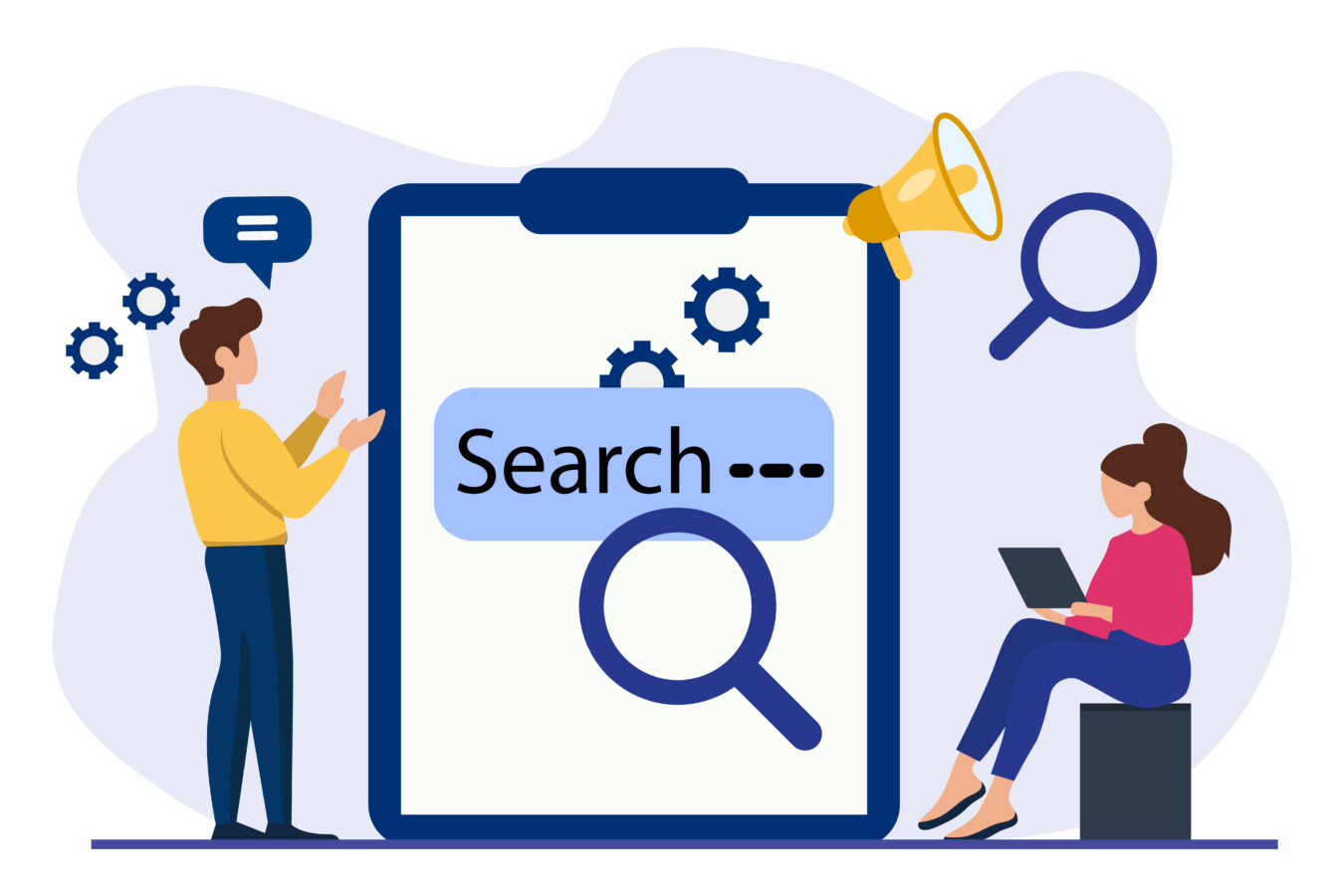
相手のアメブロIDが分からない場合でも、いくつかの手がかりを組み合わせれば高い確率で特定できます。基本は「名前・プロフィール情報・投稿内容・タグ」の4要素から当たりを付け、見つかったブログや記事のURLからIDを逆引きする流れです。
まずはアメブロ内検索で名前を入れ、地域・ジャンル・肩書きなどの補助語を足して候補を絞ります。候補ページではプロフィール文のリンクや自己紹介の定型フレーズ、アイコン・ヘッダーの画像テイストを照合すると本人特定の精度が上がります。
次に、ハッシュタグ一覧や関連記事から同一人物の可能性が高い記事へ移動し、記事URLに含まれる文字列を確認します(多くの記事URLは ameblo.jp/ID/entry-… の形)。SNSや名刺・LPなど他媒体でアメブロURLが掲載されていることも多く、そこから直接IDを拾えるケースもあります。
最後に、プロフィール/記事下のリンク(フォロー、プロフィールを見る等)を辿り、URLに現れるIDを控えておくと再訪や共有がスムーズです。
| 手がかり | 探索のしかた | 確認ポイント |
|---|---|---|
| 名前+補助語 | 名前に地域・ジャンルを加えて検索 | プロフィール文・肩書き・画像の一貫性 |
| タグ・テーマ | ハッシュタグ/公式ジャンルの一覧から辿る | 投稿テーマ・頻度・文体の一致 |
| SNS・LP | 固定ツイート・プロフィールのリンクを確認 | ameblo.jp/の後の文字列=ID |
- 候補が多い時→地域名・職種・ブランド名を追加
- 見つけた記事URLからIDを逆引き→メモして再訪用に保存
名前・タグ・投稿からの探索方法
まずはアメブロ内検索で「名前」を入力し、絞り込みのために「地域(例:大阪)」「ジャンル(例:ネイル)」「肩書き(例:講師)」などの補助語を足します。
ヒットした一覧から、プロフィールの自己紹介・リンク有無・投稿の見出しや文体を確認し、同一人物かを見極めます。
次に、各記事のハッシュタグやカテゴリ一覧をたどって、同じテーマで継続投稿しているページへ移動します。コメント欄・いいね欄・フォロー/フォロワー一覧を経由して、本人の別記事や関連アカウントへ辿れることもあります。
候補が多すぎる場合は、最新の投稿日時や画像のテイスト(例:店舗ロゴ・配色)で消去法を進めると効率的です。
最終的に本人と推定できる記事に到達したら、URLの「ameblo.jp/ 〜 /entry-」の間にある文字列を控えます。これがIDで、以後は ameblo.jp/ID/ へ直アクセスすれば迷いません。
【探索の手順(候補が多い時)】
- 名前+地域/ジャンルで検索→プロフィール文と投稿テーマを照合
- ハッシュタグ・カテゴリ一覧から同テーマの記事へ横断
- 記事URLの「ameblo.jp/」以降を確認→IDをメモ
- 同名多数で決めきれない→地域・肩書き・ブランド名で絞る
- 画像だけで判断→ロゴや店内写真など“固有物”の一致を重視
URLパターンでIDを推測する手順
アメブロでは、ブログや記事のURLにIDが含まれる構造が一般的です。どこかで相手の記事リンク・プロフィールリンクを見つけたら、次のパターンに当てはめてIDを抽出します。
記事URLは多くの場合「https://ameblo.jp/ID/entry-……」の形なので、「ameblo.jp/」の直後から次の「/」までがIDです。
プロフィールは「https://profile.ameba.jp/ameba/ID/」の形、ブログの一覧ページは「https://ameblo.jp/ID/entrylist.html」、画像一覧は「https://ameblo.jp/ID/imagelist.html」といった派生URLになっています。
これらのどれかを見つけられれば、同じIDを使ってトップや他ページに直接到達できます。共有リンクには末尾にパラメータ(?以降)が付くことがありますが、IDの特定には不要なので削除して構いません。
| 用途 | URLの例 | IDの取り出し方 |
|---|---|---|
| 記事 | https://ameblo.jp/sample-id/entry-1234.html | 「ameblo.jp/」の直後〜次の「/」=sample-id |
| プロフィール | https://profile.ameba.jp/ameba/sample-id/ | 「…/ameba/」の直後〜次の「/」 |
| 記事一覧 | https://ameblo.jp/sample-id/entrylist.html | 「ameblo.jp/」の直後〜「/entrylist.html」手前 |
| 画像一覧 | https://ameblo.jp/sample-id/imagelist.html | 同上(imagelist.html手前) |
- 共有URLの「?以降」は削除→本体部分だけで判断
- 取り出したIDで「https://ameblo.jp/ID/」に直アクセスして確認
以上の手順をテンプレ化しておけば、ID不明でも短時間で特定し、以後はブックマークやメモから迷わずアクセスできます。
IDを活用したフォロワー増加導線

アメブロでフォロワーを安定的に増やすには、「見つけてもらう→迷わずフォローできる→次の記事へ回遊する」という流れを、IDを起点に設計します。まず、IDはブログ内外の“同じ場所”に“同じ書き方”で表示するのが基本です。
プロフィールの自己紹介・ヘッダー画像のテキスト・固定記事・記事末の署名欄・サイドバーなど、ユーザーがよく見る場所に統一表記で配置します。
外部では、XやInstagram、YouTubeの概要欄、名刺画像、固定投稿にも同じIDとブログURL(ameblo.jp/ID)を記載し、検索からでもURL直打ちからでも到達できる二重導線にします。
記事本文では過度な自己アピールは避け、本文価値→まとめ→「フォロー/関連記事」の順に案内すると自然です。
さらに、関連記事の見出しや共通タグをIDとセットで運用し、タグページ→他記事→プロフィールへと回遊を促します。
クリックの計測点は「プロフィールへ」「読者になる」「関連記事へ」の3つに絞り、週次で文言・配置を小さく改善すると効果が積み上がります。
| 配置場所 | 目的 | 推奨表記・文言例 |
|---|---|---|
| プロフィール | 恒常的な到達口 | 「アメブロID:xxxx/ブログ:ameblo.jp/xxxx」 |
| 記事末の署名 | 読後のフォロー誘導 | 「最新情報は→プロフィール/読者になる」 |
| 固定記事・サイドバー | 初見向けの導線整理 | 「自己紹介・主要カテゴリ・フォローはこちら→」 |
- 表記を統一→IDとURLを同じ形で配置
- 場所を固定→プロフィール・記事末・固定記事に集約
- 順序を守る→本文価値→フォロー→関連記事の順
プロフィールとSNSでの掲載設計
プロフィールは“初対面の玄関”です。自己紹介の冒頭でテーマと提供価値を一文で示し、その直後に「アメブロID:xxxx/ブログ:ameblo.jp/xxxx」と明記します。
プロフィールの下部には主要カテゴリ(3つ程度)と「読者になる」「プロフィールへ」の導線を並べ、記事末の署名欄にも同じ文言を再掲すると、どこから来ても迷いません。
ヘッダー画像を使う場合は、画像内テキストにもIDと短い約束文(例:「毎朝7時に更新」)を入れると記憶されやすくなります。
外部SNSでは、名前欄か自己紹介の末尾にIDとURLを固定し、リンク集(リンクまとめ)を使う際も、最上段にアメブロへのボタンを配置します。
Xの固定ポストやInstagramのハイライトに「最新記事→ameblo.jp/ID」を置くと、新規流入が安定します。
注意点は、“本文中に過度に挟まない”“表記を毎回変えない”の2点です。掲載位置と文言をテンプレ化し、更新のたびにコピペで整えると作業が早く、効果もブレません。
【掲載のすすめ方】
- 自己紹介の冒頭にテーマ→直後に「アメブロID/URL」を明記
- プロフィール下部に主要カテゴリと「読者になる」導線を設置
- 記事末の署名欄にも同文言を再掲→場所を固定
- 外部SNSのプロフィールと固定投稿にも同一表記で掲載
- 表記ゆれ(IDの記号・大小)→テンプレを用意して統一
- リンクが分散→プロフィール・記事末・固定記事の3箇所に集約
コメント活用と共通タグで回遊強化
コメントは“自然な接点づくり”に有効です。他者記事に残すコメントは、記事内容への共感や自分の体験を短く添えるだけで十分で、露骨なID記載は避けます(名前やアイコンからプロフィールへ到達できるため)。
自分の記事では、本文の冒頭とまとめ直後に関連記事1本を提示し、同一テーマには共通タグを必ず付けます。共通タグ(例:#家計見直し入門)でシリーズを束ねると、タグページ→シリーズ記事→プロフィールの回遊が生まれます。
さらに、シリーズの各記事で役割を分け(入門→比較→実践)、章末で次の役割の記事へ一手先を案内すると離脱が減ります。
コメント返信も回遊の要です。返信の最後に「関連:○○の比較記事はこちら→」と1本だけ案内し、選択肢を増やしすぎないことがポイントです。
| 施策 | 狙い | 実装のコツ |
|---|---|---|
| コメント運用 | 信頼と再訪の促進 | 内容への言及→体験一言→感謝の順/ID露出は不要 |
| 共通タグ | シリーズ化で回遊増 | 全記事に同一タグ→役割(入門・比較・実践)を明記 |
| 関連記事導線 | 次の一歩を明確化 | 冒頭とまとめ直後に各1本だけ配置→迷わせない |
- 共通タグ+巻頭リード下「→次に読む:比較記事」
- コメント返信の末尾に1本だけ関連リンクを明示
本文価値→共通タグ→関連記事→プロフィールの順で“自然に”誘導できれば、フォロー率と再訪率が同時に伸びます。小さな導線を固定し、毎記事で同じ型を繰り返すことが近道です。
トラブル時のチェックと問い合わせ手順
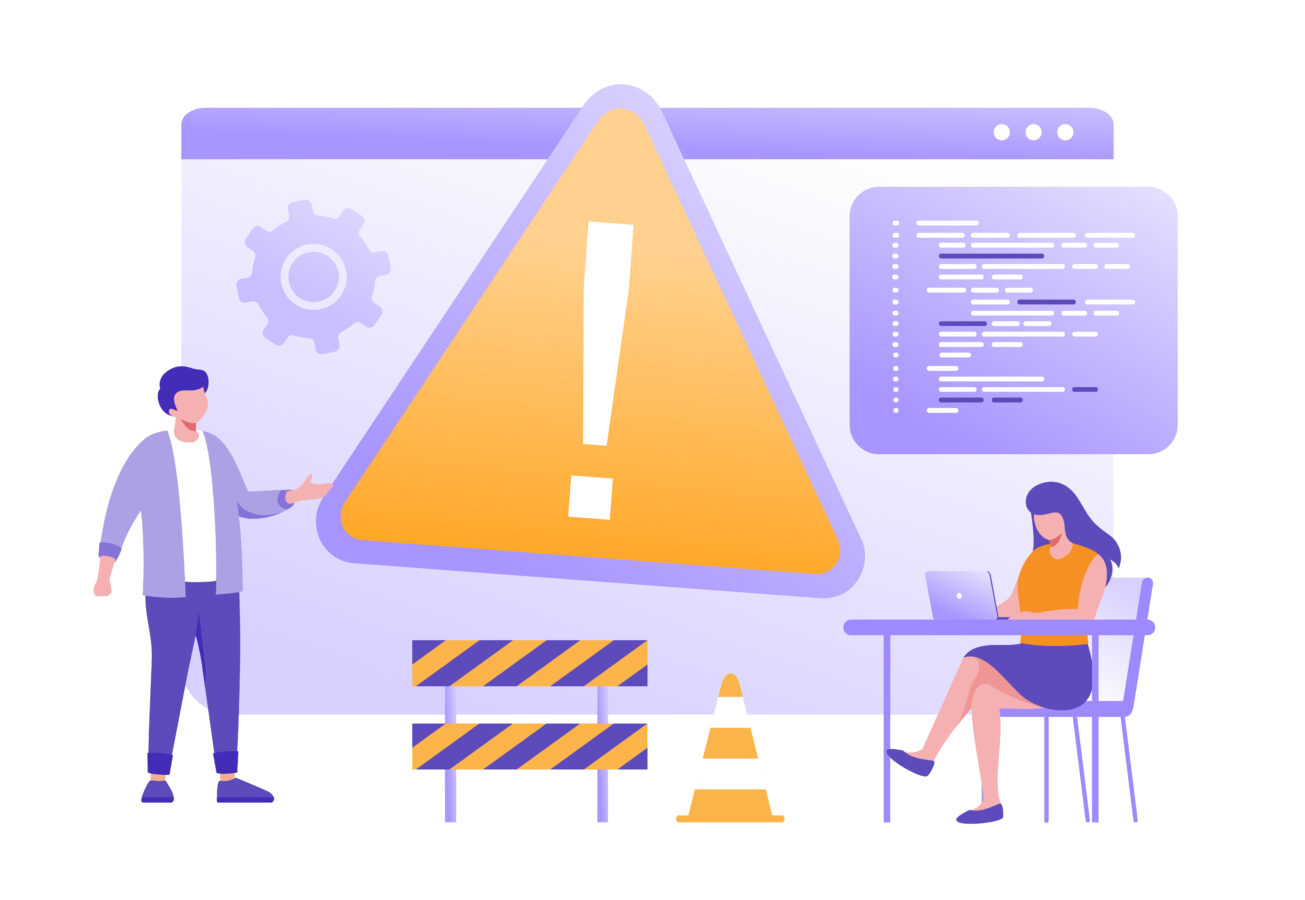
ID検索で思うように結果が出ない時は、原因を「入力の誤り」「利用環境の不調」「サービス側の事情」の3軸で切り分けると解決が速くなります。
まずは入力面から着手し、IDの前後に余分な空白がないか、似た文字(0↔︎O、1↔︎l など)を取り違えていないかを確認します。
次に、環境面の検証として、URL直打ち(https://ameblo.jp/ID/)で到達できるか、別ブラウザ・別端末・別回線(Wi-Fi⇄モバイル)で挙動が変わるかを試します。
最後に、相手側の公開状態(限定公開・削除・URL変更)や、Amebaのメンテナンス/不具合の可能性を考慮し、時間を置いて再試行します。
これらを短いサイクルで回し、再現条件をメモしておくと、公式ヘルプに問い合わせる際の説明もスムーズです。
| 症状 | 想定される原因 | 即時確認 |
|---|---|---|
| 検索に出ない | IDの表記ゆれ/非公開設定 | URL直打ち→到達可否/別環境で再試行 |
| 到達はするが表示崩れ | キャッシュ肥大/拡張機能干渉 | シークレット表示/キャッシュ削除 |
| 一時的に全体不安定 | メンテ・障害の可能性 | 時間を置く→公式のお知らせ確認 |
- IDをコピペ→前後の空白削除→URL直打ちで確認
- 別ブラウザ/別端末/別回線へ切替→挙動を比較
検索不具合の切り分けと環境確認
不具合の切り分けは「同じ操作を異なる環境で試す」が基本です。まずは、検索欄にIDを入力して1〜2秒待ち、候補表示の有無を確認します。
候補が出ない場合は、そのままURL直打ち(https://ameblo.jp/ID/)に切り替え、到達できるかをチェックします。
次に、ブラウザを変える(Chrome⇄Safari⇄Edge)、シークレットウィンドウで開く、拡張機能を一時停止する、といった手順で表示差を比較します。通信面では、Wi-Fi⇄モバイルデータの切替や、別のWi-Fiへ接続し直して回線起因を排除します。
キャッシュの影響が疑われる場合は、閲覧データの削除で「キャッシュ画像とファイル」のみを対象にクリアし、ブラウザ再起動後に再アクセスします。
アプリ利用時は、アプリのキャッシュ削除→再起動→再試行の順が有効です。ここまでで改善がないなら、相手側の公開状態(限定・鍵・削除・URL変更)を想定し、プロフィールや他SNSに記載の最新URLを確認します。
【切り分けの手順】
- ID検索→候補表示の有無を確認→URL直打ちで到達可否を確認
- 別ブラウザ/シークレット/拡張機能OFFで再表示→表示差を記録
- Wi-Fi⇄モバイル⇄別Wi-Fiで回線を切替→速度と安定性を比較
- キャッシュのみ削除→ブラウザ/アプリ再起動→再アクセス
- 短時間の連続リロード→混雑時は逆効果→間隔を空けて再試行
- 多数の変更を同時に実施→原因特定が困難→1要素ずつ検証
【記録しておくと便利な項目】
- 発生日時・操作手順・入力したID/URL(コピー推奨)
- 使用端末・OS・ブラウザ/アプリのバージョン
- 回線種別(Wi-Fi名・モバイル)と再現の有無
公式ヘルプ参照と問い合わせ要点
環境切替やキャッシュ削除でも解決しない場合は、公式ヘルプで近い事例や告知(メンテ・障害情報)を確認し、必要に応じて問い合わせます。
問い合わせ時は、状況が一読で伝わるよう「再現手順→実際の挙動→期待する挙動→試した対処→環境情報」の順で簡潔に記載します。
スクリーンショットは、入力欄・エラーメッセージ・URLが同一画面に入るように撮ると、原因特定が早まります。個人情報が含まれる場合は、モザイクや伏字を入れて共有しましょう。
返信を待つ間は、同じ操作の連続実行を避け、時間帯や端末を変えた再試行のみ行うと、状況が悪化しにくくなります。
【問い合わせ前チェックリスト】
- 再現手順と発生条件を文章化(何を→どうした→どうなった)
- 試した対処(別ブラウザ/回線/キャッシュ削除など)を列挙
- 環境情報(端末・OS・ブラウザ/アプリ・回線)を明記
- スクリーンショットにURLと時刻が写っているかを確認
| 項目 | 記載例 | ポイント |
|---|---|---|
| 再現手順 | 「検索欄に◯◯を入力→候補なし→URL直打ちでも404」 | 箇条書きで簡潔に→誰でも再現できる表現 |
| 環境情報 | 「iPhone/iOS◯◯・Safari◯◯/自宅Wi-Fi」 | 端末・OS・ブラウザ/アプリ・回線をセットで |
| 試した対処 | 「シークレット表示/別回線/キャッシュ削除」 | 実施日と結果(変化なし/改善)を添える |
| 証跡 | URL・エラー表示のスクショ添付 | 個人情報は伏字→読み取りに支障ない範囲で |
- 指示に沿って再現テスト→結果を追記して返信
- 改善した設定はテンプレ化→以後のトラブルに再利用
まとめ
ID検索は、正確入力→候補表示→環境確認の小さな工夫で精度が上がります。見当たらない時は、名前・タグ・投稿からの代替検索やURLパターンを活用し、プロフィールやSNSにIDを明示して発見性と回遊を強化しましょう。
不具合は端末・ブラウザ・回線で切り分け、必要に応じて公式ヘルプへ。今日から迷いなく検索し、フォロー導線まで最適化する行動に移してみてください。